openVPN
为开源服务,虚拟专用通道,是提供给企业之间或者个人与公司之间安全数据传输的隧道,跨平台,支持linux\window\macos[Android](https://baike.baidu.com/item/Android/60243?fromModule=lemma_inlink
“Android”)和iOS,值得学习使用。
1、安装openVPN
ubuntu环境下
apt install openvpn
安装完成后生成了目录

二、安装Easy RSA套件
用于生成openVPN所需的密钥,服务端和客户端所需的证书和密钥
1、下载Easy RSA源码包:
Easy RSA下载官网:https://github.com/OpenVPN/easy-rsa/releases
[root@localhost ~]wget https://github.com/OpenVPN/easy-rsa/releases/download/v3.1.2/EasyRSA-3.1.2.tgz
下载完后解压,在/etc/openvpn目录下创建目录easy-rsa,将刚才解压缩的所有文件复制到这个目录下
[root@localhost ~]#tar -zxvf EasyRSA-3.1.2.tgz
[root@localhost ~]#mkdir /etc/openvpn/easy-rsa
[root@localhost ~]#cp -r EasyRSA-3.1.2/* /etc/openvpn/easy-rsa
2、Easy RSA在服务端生成私钥和证书
- 进入Easy RSA的安装目录,并配置参数;
[root@localhost ~]# cd /etc/openvpn/easy-rsa/
[root@localhost easy-rsa]# cp vars.example vars
[root@localhost easy-rsa]# vim vars
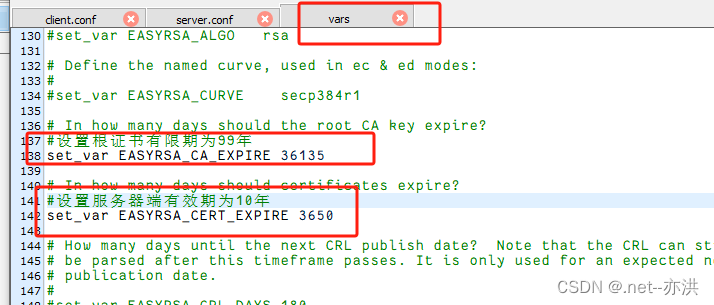
- 清理原有证书和私钥并初始化;
[root@localhost easy-rsa]# ./easyrsa clean-all
- 生成CA根证书;
[root@localhost easy-rsa]# ./easyrsa build-ca

CA根证书生成位置:/etc/openvpn/easy-rsa/pki/ca.crt
3、 为OpenVPN服务端生成server证书和私钥;
备注:这里使用nopass参数设置不需要密码,那么在启动OpenVPN服务的时候就不提示输入密码
[root@localhost easy-rsa]# ./easyrsa build-server-full server nopass

服务端证书路径:/etc/openvpn/easy-rsa/pki/issued/server.crt
服务端私钥路径:/etc/openvpn/easy-rsa/pki/private/server.key
- 生成Diffie-Hellman算法需要的密钥文件;
[root@localhost easy-rsa]# ./easyrsa gen-dh
等待一段时间即可生成成功

生成tls-auth Key用于防止DDOS和TLS攻击;
[root@localhost easy-rsa]# openvpn --genkey --secret ta.key

ta.key路径:/etc/openvpn/easy-rsa/ta.key
三、OpenVPN服务端配置
创建/修改OpenVPN服务端配置文件vim /etc/openvpn/server/server.conf
port 1194 #端口
dev tun #采用路由隧道模式tun
ca ca.crt #ca证书文件位置
cert server.crt #服务端公钥名称
key server.key #服务端私钥名称
dh dh.pem #交换证书
auth SHA1
proto tcp
server 10.8.0.0 255.255.255.0 #给客户端分配地址池,注意:不能和VPN服务器内网网段有相同
push "route 10.0.8.2 255.255.252.0" #允许客户端访问内网10.0.8.2网段,我这里填了服务器内网IP和子网掩码
client-to-client
verb 3 #openvpn版本
persist-key #通过keepalive检测超时后,重新启动VPN,不重新读取keys,保留第一次使用的keys。
persist-tun #检测超时后,重新启动VPN,一直保持tun是linkup的。否则网络会先linkdown然后再linkup
keepalive 10 120 #存活时间,10秒ping一次,120 如未收到响应则视为断线
max-clients 200 #最多允许200个客户端连接
ifconfig-pool-persist ipp.txt #地址池记录文件位置 维持客户端和virtual ip的对应表,以便客户端重连接连接也是相同IP
duplicate-cn #和keys连接VPN,一定要打开这个选项,否则只允许一 个人连接VPN
script-security 3 #支持密码认证-允许使用自定义脚本
auth-user-pass-verify /etc/openvpn/check.sh via-env #支持密码认证-指定认证脚本
username-as-common-name #支持密码认证-用户密码登陆方式验证
编写用户认证脚本文件
[root@Web01 ~]# vim /etc/openvpn/check.sh
写入下面内容
#!/bin/bash
PASSFILE="/etc/openvpn/openvpnfile" #密码文件 用户名 密码明文
LOG_FILE="/var/log/openvpn-password.log" #用户登录情况的日志
TIME_STAMP=`date "+%Y-%m-%d %T"`
if [ ! -r "${PASSFILE}" ]; then
echo "${TIME_STAMP}: Could not open password file \"${PASSFILE}\" for reading." >> ${LOG_FILE}
exit 1
fi
CORRECT_PASSWORD=`awk '!/^;/&&!/^#/&&$1=="'${username}'"{print $2;exit}' ${PASSFILE}`
if [ "${CORRECT_PASSWORD}" = "" ]; then
echo "${TIME_STAMP}: User does not exist: username=\"${username}\",password=\"${password}\"." >> ${LOG_FILE}
exit 1
fi
if [ "${password}" = "${CORRECT_PASSWORD}" ]; then
echo "${TIME_STAMP}: Successful authentication: username=\"${username}\"." >> ${LOG_FILE}
exit 0
fi
echo "${TIME_STAMP}: Incorrect password: username=\"${username}\", password=\"${password}\"." >> ${LOG_FILE}
exit 1
给脚本执行权限
[root@Web01 ~]# chmod +x /etc/openvpn/check.sh
创建用户密码,空格为分割符
[root@Web01 ~]# vim /etc/openvpn/openvpnfile
koten 1
- 拷贝私钥、公钥和证书等文件到server.conf同级目录/etc/openvpn/server/下;
备注:需要拷贝的文件包括ca.crt、ca.key、server.crt、server.key、dh.pem、ta.key
[root@localhost server]# cp /etc/openvpn/easy-rsa/pki/ca.crt
[root@localhost server]# cp /etc/openvpn/easy-rsa/pki/private/ca.key
[root@localhost server]# cp /etc/openvpn/easy-rsa/pki/issued/server.crt
[root@localhost server]# cp /etc/openvpn/easy-rsa/pki/private/server.key
[root@localhost server]# cp /etc/openvpn/easy-rsa/pki/dh.pem
[root@localhost server]# cp /etc/openvpn/easy-rsa/ta.key

修改服务端配置文件为支持密码认证
启动服务端服务
/etc/openvpn/server/目录下执行
[root@uos server]# openvpn --config server.conf

四、OpenVPN客户端配置
在服务端生成客户端的证书和私钥,每多一个客户端就要多生成一份,为好区分,命名client_xxx为不一样
/etc/openvpn/easy-rsa/ 目录下执 行
[root@localhost easy-rsa]# ./easyrsa build-client-full client nopass
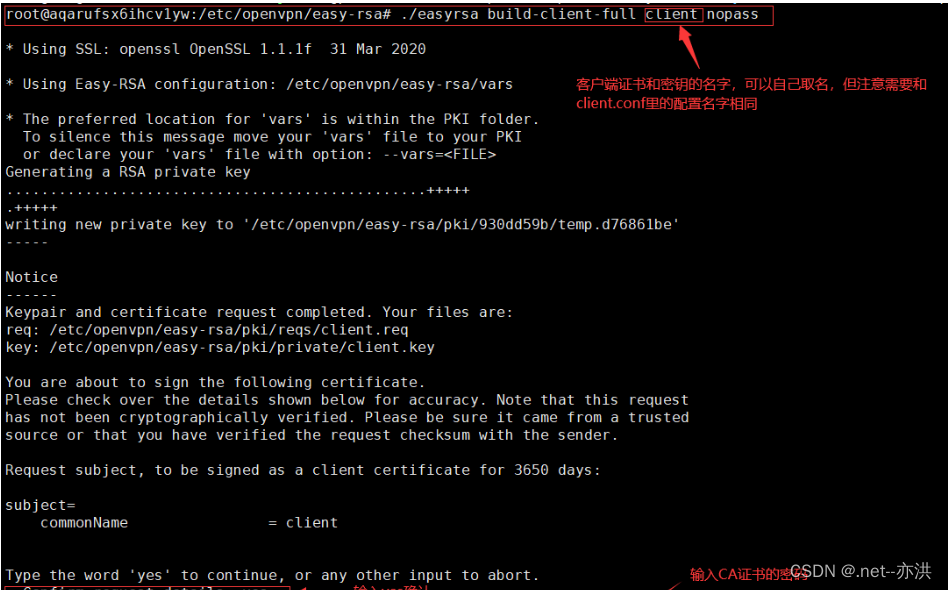
客户端证书路径:/etc/openvpn/easy-rsa/pki/issued/client.crt
客户端私钥路径:/etc/openvpn/easy-rsa/pki/private/client.key
将生成的客户端证书(client.crt)、私钥(client.key),服务端根证书(ca.crt)、ta.key打包下载回来
上传到客户端的 /etc/openvpn/client
前提是客户端需要先安装vpn:apt install openvpn
linux
进入客户端 /etc/openvpn/client
创建OpenVPN客户端配置文件
vim /etc/openvpn/client/client.conf
写入内容
client
dev tun
proto tcp
remote 41.19.18.17 1194
ca ca.crt #指定CA证书的文件路径
cert client.crt #指定当前客户端的证书文件路径
key client.key #指定当前客户端的私钥文件路径
nobind #不绑定本地特定的端口号
auth SHA1
resolv-retry infinite #断线自动重新连接,在网络不稳定的情况下非常有用
verb 3 #指定日志文件的记录详细级别,可选0-9,等级越高日志内容越详细
persist-key #通过keepalive检测超时后,重新启动VPN,不重新读取keys,保留第一次使用的keys
persist-tun #检测超时后,重新启动VPN,一直保持tun是linkup的。否则网络会先linkdown然后再linkup
auth-user-pass pass.txt #用户密码验证
/etc/openvpn/client下创建用户密码文件pass.txt
写入用户,换行写密码

目录文件如下

启动客户端服务
/etc/openvpn/client/目录下执行
root@localhost: openvpn --config client.conf

成功!!
五、window下客户端配置
安装好客户端 OpenVPN

进入安装目录C:\Program Files\OpenVPN\config\
建了一个目录 config.4

将上面说到的Easy
RSA生成服务器根证ca.crt,和客户端私钥clientpc.key和证书clientpc.crt,和ta.key复制到config.4目录下面

新建pc.ovpn文件,填入内容
client
dev tun
proto tcp
remote 41.19.18.17 1194
ca ca.crt #指定CA证书的文件路径
cert clientpc.crt #指定当前客户端的证书文件路径
key clientpc.key #指定当前客户端的私钥文件路径
nobind #不绑定本地特定的端口号
auth SHA1
resolv-retry infinite #断线自动重新连接,在网络不稳定的情况下非常有用
verb 3 #指定日志文件的记录详细级别,可选0-9,等级越高日志内容越详细
persist-key #通过keepalive检测超时后,重新启动VPN,不重新读取keys,保留第一次使用的keys
persist-tun #检测超时后,重新启动VPN,一直保持tun是linkup的。否则网络会先linkdown然后再linkup
auth-user-pass pass.txt #用户密码验证
新建pass.txt 文件
填入内容

到这里配置完成
测试连接成功

查看本机IP
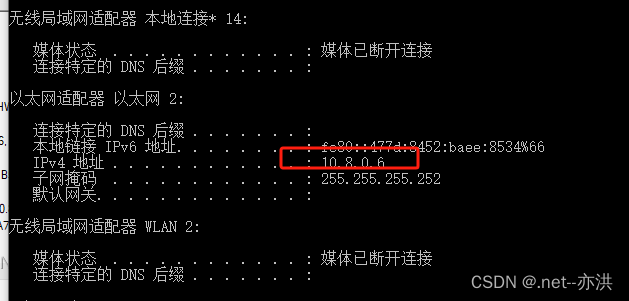
正学的话和上面的linux客户端可以ping通
六、开始启动设置
服务端开机启动
修改openvpn-server服务文件
vim /usr/lib/systemd/system/openvpn-server@.service
修改内容:
ExecStart=/usr/sbin/openvpn --config server.conf
ExecStop=killall openvpn
修改ExecStart 和 ExecStop 启动和关闭命令即可,存盘退出后,再执行:
rm -rf /etc/systemd/system/openvpn-server@server.service.d
因为这个地方会 Override 加载一些没有用的内容而导致加载失败,而这些功能(add-
bridge等)都不是我们这个极简教程所需要的,因此将之删除,有兴趣的同学可以在备份好源文件的前提下继续深入研究。现在,重新加载OpenVPN服务:
systemctl daemon-reload
systemctl start openvpn-server@server.service
查看状态
systemctl status openvpn-server@server.service
一切无误后,输入:
systemctl enable openvpn-server@server.service
客户端服务开机启动
vim /usr/lib/systemd/system/openvpn-client@.service
修改内容:
ExecStart=/usr/sbin/openvpn --config client.conf
ExecStop=killall openvpn
重新加载OpenVPN服务:
systemctl daemon-reload
systemctl start openvpn-client@client.service
一切无误后,输入:
systemctl enable openvpn-client@client.service
为客户端设置静态IP
默认客户端IP,每次重启可能都不相同,为了维护方便,设置静态IP
1.打开server端配置文件 /etc/openvpn/server/server.conf
添加一行
client-config-dir /etc/openvpn/server/clientip
2、在/etc/openvpn/server/添加一个文件夹clientip
3、在/etc/openvpn/server/clientip 下添加一个文件,文件名为客户端登录的用户名
如:客户端登录的用户名为 abc/密码为888
那这里添加的文件名就是 abc
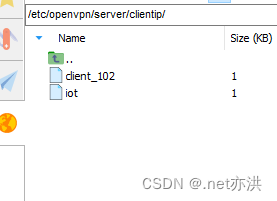
4.为用户设置固定IP
在上一步建的文件,中输入内容,并保存
ifconfig-push 10.8.0.11 255.255.255.252
IP 子网掩码
或
ifconfig-push 10.8.0.11 10.8.0.1
IP 网关
我试过两种都可以
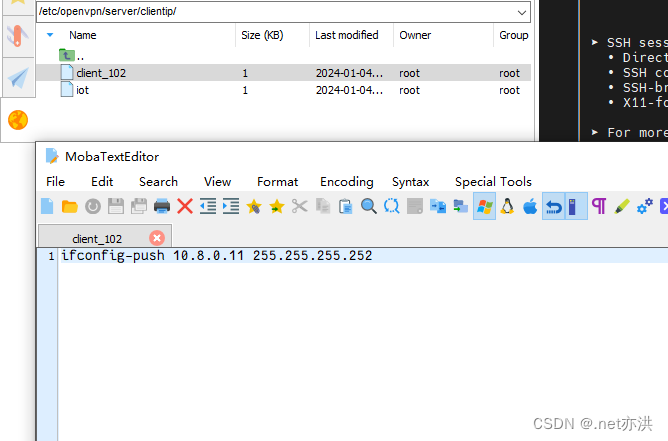
5.重启server端
6.客户端重连后就可以看到服务端分配的IP就是10.8.0.11了
注意,openvpn默认的子网掩码是255.255.255.252 所以要注意你需要分配的IP的可用性
接下来我将给各位同学划分一张学习计划表!
学习计划
那么问题又来了,作为萌新小白,我应该先学什么,再学什么?
既然你都问的这么直白了,我就告诉你,零基础应该从什么开始学起:
阶段一:初级网络安全工程师
接下来我将给大家安排一个为期1个月的网络安全初级计划,当你学完后,你基本可以从事一份网络安全相关的工作,比如渗透测试、Web渗透、安全服务、安全分析等岗位;其中,如果你等保模块学的好,还可以从事等保工程师。
综合薪资区间6k~15k
1、网络安全理论知识(2天)
①了解行业相关背景,前景,确定发展方向。
②学习网络安全相关法律法规。
③网络安全运营的概念。
④等保简介、等保规定、流程和规范。(非常重要)
2、渗透测试基础(1周)
①渗透测试的流程、分类、标准
②信息收集技术:主动/被动信息搜集、Nmap工具、Google Hacking
③漏洞扫描、漏洞利用、原理,利用方法、工具(MSF)、绕过IDS和反病毒侦察
④主机攻防演练:MS17-010、MS08-067、MS10-046、MS12-20等
3、操作系统基础(1周)
①Windows系统常见功能和命令
②Kali Linux系统常见功能和命令
③操作系统安全(系统入侵排查/系统加固基础)
4、计算机网络基础(1周)
①计算机网络基础、协议和架构
②网络通信原理、OSI模型、数据转发流程
③常见协议解析(HTTP、TCP/IP、ARP等)
④网络攻击技术与网络安全防御技术
⑤Web漏洞原理与防御:主动/被动攻击、DDOS攻击、CVE漏洞复现
5、数据库基础操作(2天)
①数据库基础
②SQL语言基础
③数据库安全加固
6、Web渗透(1周)
①HTML、CSS和JavaScript简介
②OWASP Top10
③Web漏洞扫描工具
④Web渗透工具:Nmap、BurpSuite、SQLMap、其他(菜刀、漏扫等)

那么,到此为止,已经耗时1个月左右。你已经成功成为了一名“脚本小子”。那么你还想接着往下探索吗?
阶段二:中级or高级网络安全工程师(看自己能力)
综合薪资区间15k~30k
7、脚本编程学习(4周)
在网络安全领域。是否具备编程能力是“脚本小子”和真正网络安全工程师的本质区别。在实际的渗透测试过程中,面对复杂多变的网络环境,当常用工具不能满足实际需求的时候,往往需要对现有工具进行扩展,或者编写符合我们要求的工具、自动化脚本,这个时候就需要具备一定的编程能力。在分秒必争的CTF竞赛中,想要高效地使用自制的脚本工具来实现各种目的,更是需要拥有编程能力。
零基础入门的同学,我建议选择脚本语言Python/PHP/Go/Java中的一种,对常用库进行编程学习
搭建开发环境和选择IDE,PHP环境推荐Wamp和XAMPP,IDE强烈推荐Sublime;
Python编程学习,学习内容包含:语法、正则、文件、 网络、多线程等常用库,推荐《Python核心编程》,没必要看完
用Python编写漏洞的exp,然后写一个简单的网络爬虫
PHP基本语法学习并书写一个简单的博客系统
熟悉MVC架构,并试着学习一个PHP框架或者Python框架 (可选)
了解Bootstrap的布局或者CSS。
阶段三:顶级网络安全工程师
如果你对网络安全入门感兴趣,那么你需要的话可以点击这里👉网络安全重磅福利:入门&进阶全套282G学习资源包免费分享!

学习资料分享
当然,只给予计划不给予学习资料的行为无异于耍流氓,这里给大家整理了一份【282G】的网络安全工程师从入门到精通的学习资料包,可点击下方二维码链接领取哦。
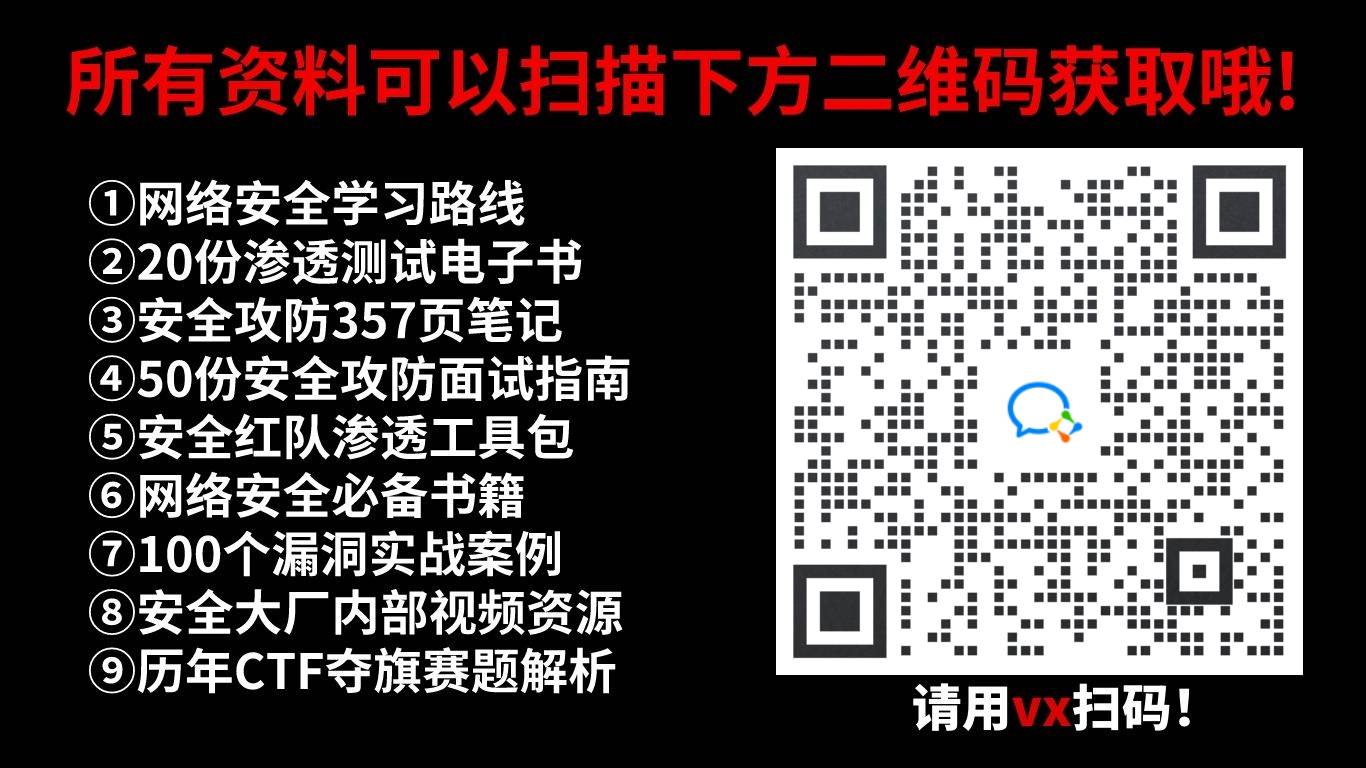





















 2824
2824

 被折叠的 条评论
为什么被折叠?
被折叠的 条评论
为什么被折叠?








